
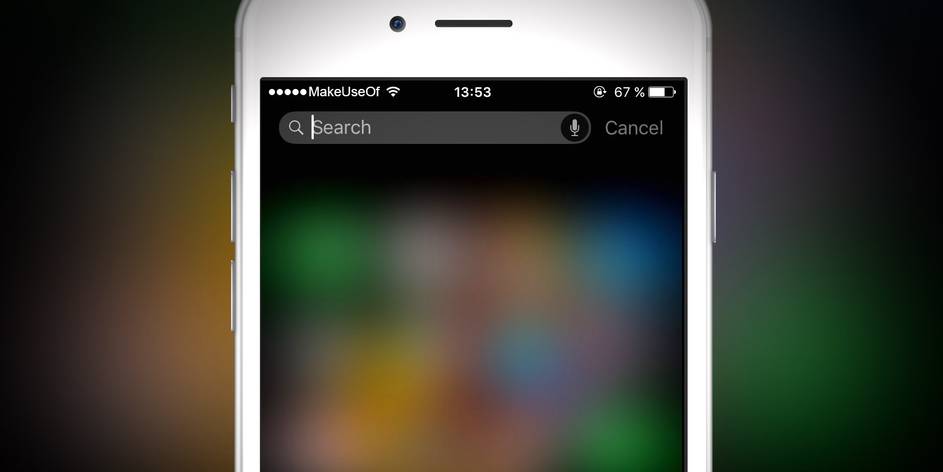
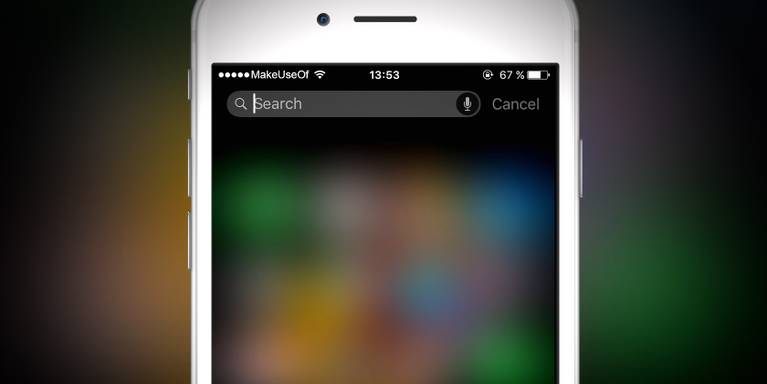

una dintre cele mai utile caracteristici ale iPhone-ului dvs. se ascunde la vedere pe ecranul de pornire. S-ar putea să-l deschideți rar sau să nu-l utilizați niciodată, dar căutarea Spotlight este destul de puternică și vă poate economisi mult timp și robinete.
să explorăm ce vă permite Spotlight pe iPhone sau iPad, astfel încât să puteți utiliza pe deplin utilitățile sale.
accesarea Spotlight și elementele de bază
puteți deschide Spotlight (numit și căutare) din orice ecran de pornire de pe dispozitiv; pur și simplu glisați de sus în jos pentru ao arăta. Dacă preferați, puteți, de asemenea, să glisați de la dreapta la stânga pe ecranul de pornire din stânga pentru a accesa vizualizarea Today. Acolo, atingeți în interiorul casetei de căutare, care dezvăluie același panou Spotlight.
am acoperit elementele de bază ale utilizării Spotlight pe iPhone, așa că aruncați o privire la acea imagine de ansamblu pentru a afla fundamentele.
Ce Poți Face Cu Spotlight?
când deschideți căutarea Spotlight, veți vedea trei secțiuni principale pe ecranul său. Mai întâi este o bară de căutare, care vă permite să tastați sau să utilizați pictograma microfonului pentru a tasta prin voce.
urmează Secțiunea sugestii Siri. Aici, veți vedea sugestii pentru aplicațiile pe care le utilizați frecvent, în special în acest moment sau în locația dvs. curentă. Deci, dacă deschideți în mod regulat podcast-uri înainte de culcare sau aveți tendința de a lansa Dropbox când ajungeți la serviciu, ar trebui să le vedeți în sugestii.
cu cât utilizați mai mult iPhone-ul, cu atât mai bine aceste sugestii vor primi. Atingeți pictograma săgeată mică din dreapta acestor sugestii pentru a afișa patru sau opt simultan.
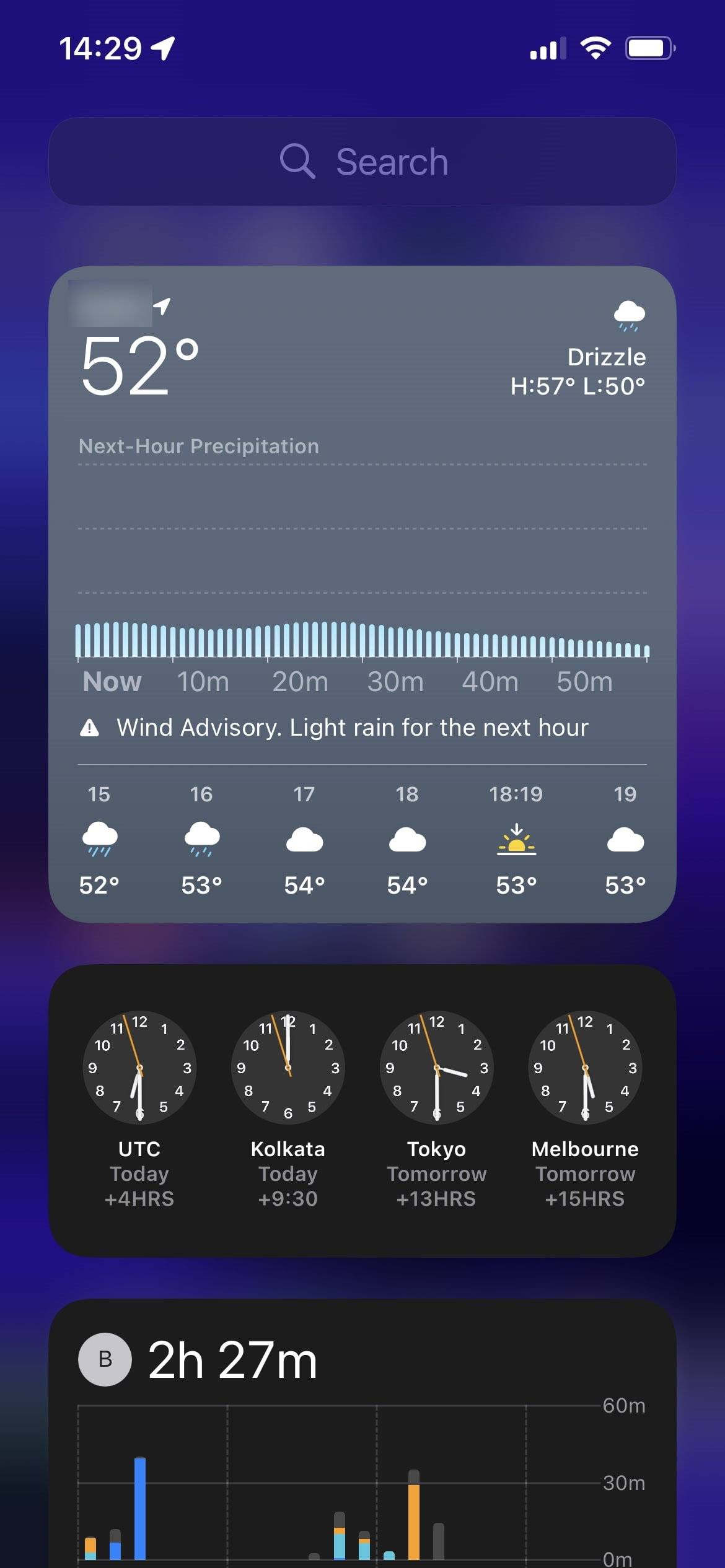
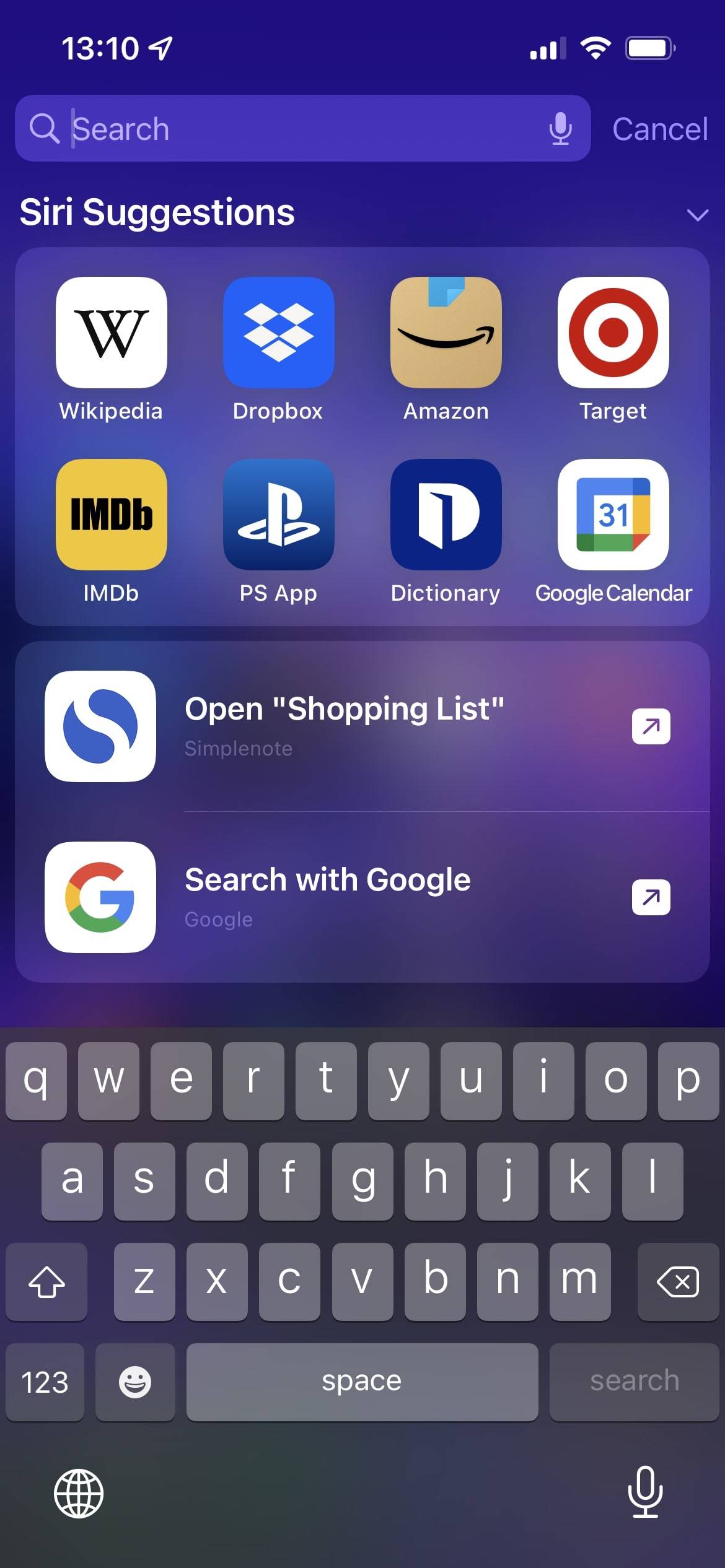
în cele din urmă, există o listă de comenzi rapide pentru acțiunile pe care le întreprindeți frecvent în diferite aplicații. Este posibil să vedeți solicitări pentru a deschide o anumită notă, a trimite un mesaj către un chat de grup în WhatsApp sau similar. Acestea vor depinde, de asemenea, de ceea ce învață iPhone-ul dvs. despre modul în care îl utilizați.
deși toate aceste funcții sunt utile, funcția de căutare este cea mai impresionantă, așa că haideți să săpăm mai mult în asta.
ce găsește Spotlight pe iPhone și pe Web
Tastați orice în bara de căutare și veți vedea instantaneu potriviri pentru acesta în tot felul de aplicații și surse. În exemplul de mai jos, am introdus „echo.”Puteți apăsa căutare pe tastatură pentru a finaliza interogarea, dar acest lucru nu este necesar. Acest lucru va schimba de obicei ordinea rezultatelor.
First este o aplicație recomandată din App Store, pe care o puteți instala imediat atingând Obțineți. Următoarele sunt sugestii de căutare web, precum și site-uri web recomandate, pe care le puteți deschide în Safari. Următoarele sunt opțiunile din interiorul setărilor care se potrivesc cu interogarea dvs., urmate de un profil de afaceri care se potrivește pe care îl puteți apela sau trimite mesaje text.
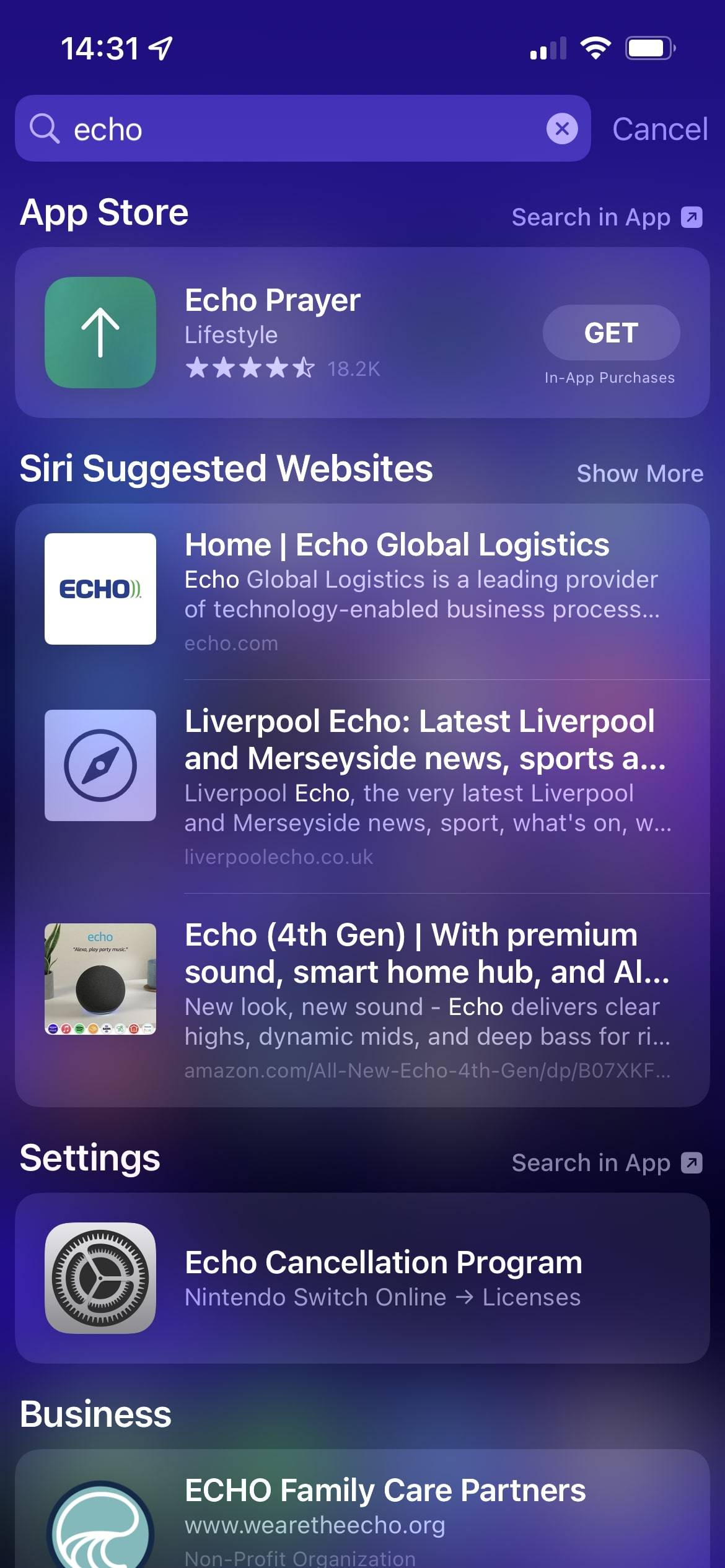
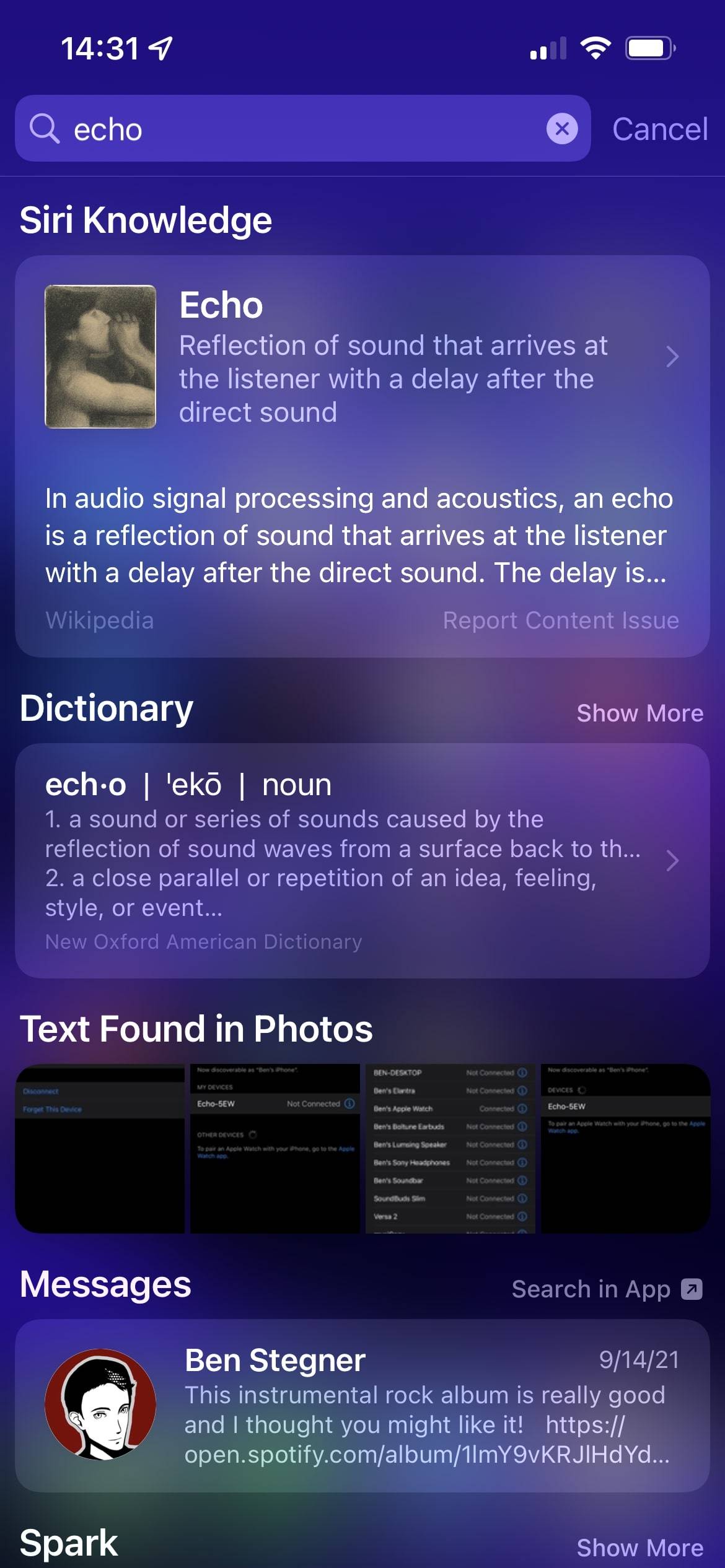
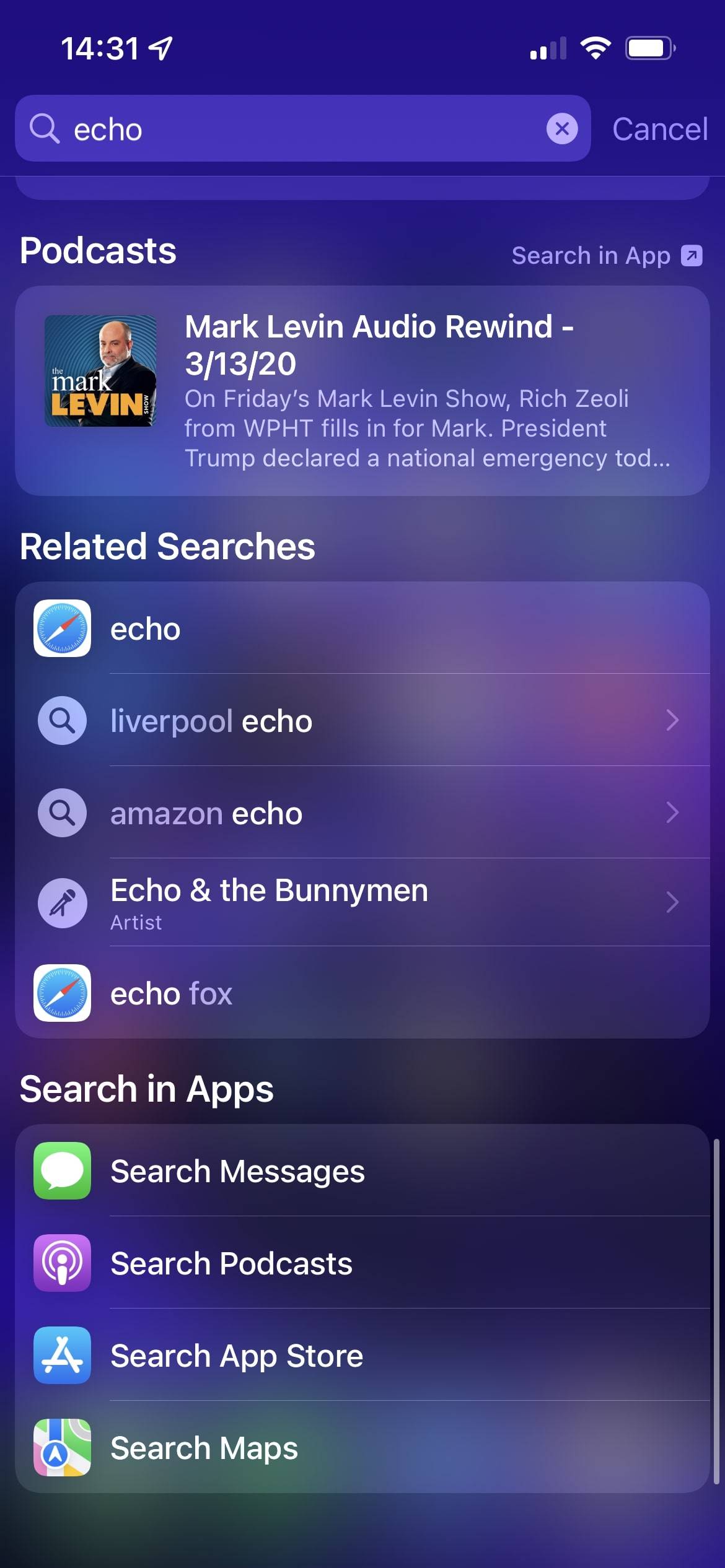
mai jos, Spotlight Arată e-mailurile care se potrivesc căutării, textele din mesajele care conțin termenul, podcasturile pe care le urmați care se potrivesc și chiar fotografiile care conțin acel text. Cunoștințele Siri arată informații despre ceea ce este un ecou din Wikipedia, în timp ce Dicționarul definește cuvântul. Acestea și alte tipuri de panouri de cunoștințe vă permit să le atingeți pentru a vedea mai multe fără a deschide o aplicație separată.
dacă toate acestea nu sunt suficiente pentru dvs., în partea de jos a rezultatelor căutării, utilizați secțiunea Căutare în aplicații pentru a căuta aplicații precum mesaje, podcast-uri, App Store și hărți pentru interogare.
alte tipuri de rezultate În căutare
aceasta nu este o listă exhaustivă de rezultate; căutarea dvs. va afecta ceea ce apare în rezultatele Spotlight. Căutarea unui nume va afișa intrări în contactele dvs. pe care le puteți apela, trimite mesaje sau FaceTime. Unele căutări vor afișa rezultatele imaginilor de pe web, locurile din apropiere pe hărți sau link-uri pentru a începe să redați ceva în muzică.
alte rezultate includ evenimente din Calendar, știri din știri, fișiere din servicii precum Dropbox și prieteni din aplicații precum Venmo. Atingerea celor mai multe dintre acestea vă va aduce la rezultatele relevante din aplicație, dar unele rezultate vă permit să luați măsuri chiar din pagina de căutare.
Spotlight search va afișa, de asemenea, aplicații pe telefonul dvs. care se potrivesc cu căutarea, ceea ce este util atunci când se pare că o aplicație pentru iPhone a dispărut. Puteți trage chiar și o aplicație din rezultatele Spotlight pe un ecran de pornire.
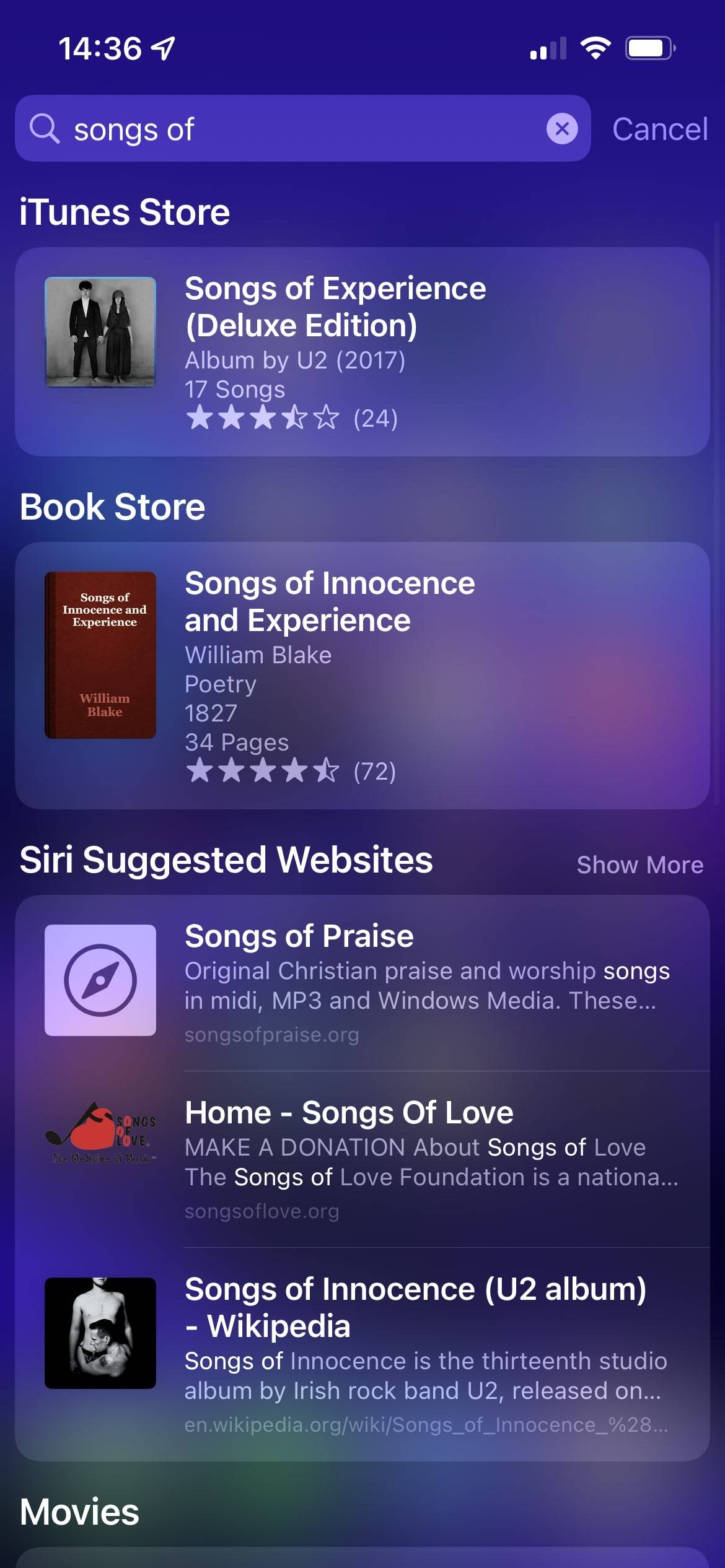
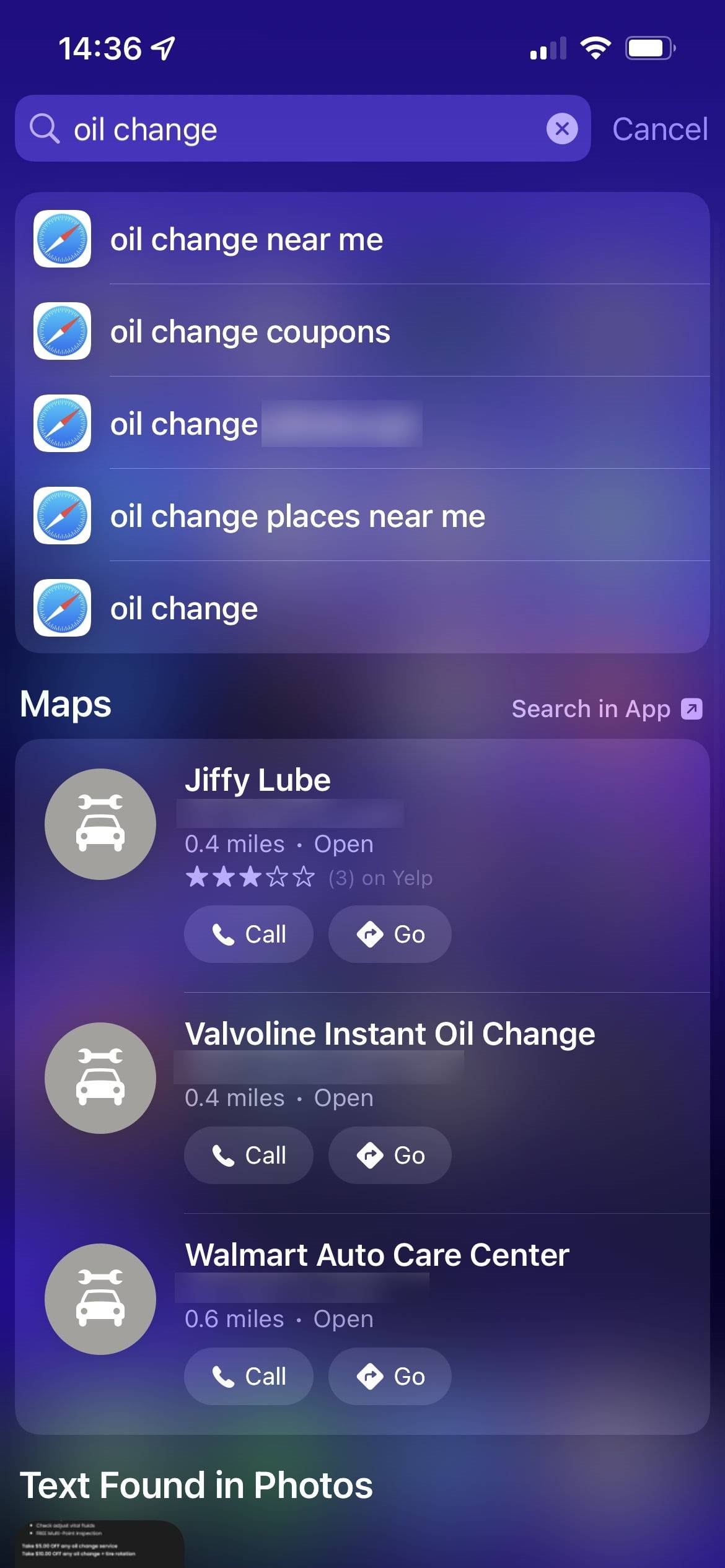
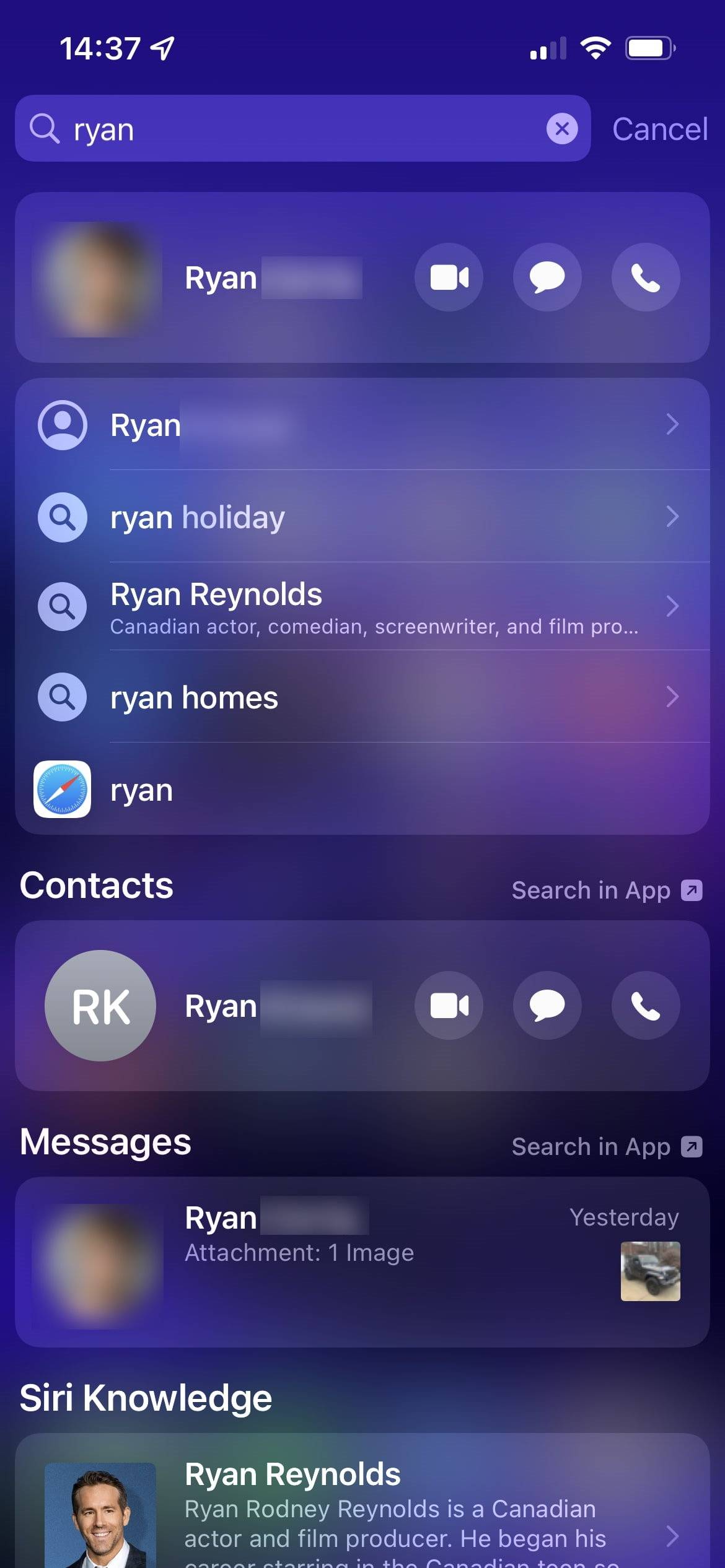
este destul de la îndemână pentru a obține atât de multe rezultate într-un singur loc doar de la introducerea unui cuvânt sau două. Încercați o mulțime de căutări și a vedea ce vine pentru ei!
mergând dincolo de căutări: Quick Spotlight Queries
S-ar putea să nu vă dați seama că bara de căutare Spotlight poate face mult mai mult decât să caute informații. De asemenea, efectuează calcule și alte proceduri la îndemână, fără a fi nevoie să deschideți o aplicație separată.
încercați să tastați calcule simple pentru a obține un răspuns; Spotlight funcționează chiar și cu operații matematice mai avansate, cum ar fi paranteze și modulo (%).
aveți nevoie de o conversie valutară rapidă? Spotlight poate face asta fără reclame enervante. Încercați „$100 la AUD ” sau similar pentru a vedea ce bani valorează în întreaga lume.
puteți vizualiza, de asemenea, vremea într-un alt oraș, Verificați un preț de stoc, sau a vedea scoruri sportive. Desigur, puteți face acest lucru în aplicații dedicate, dar este plăcut să aveți o modalitate rapidă de a le căuta dintr-un capriciu. Acest lucru este mai rapid decât, de exemplu, adăugarea unui oraș nou în aplicația Meteo și necesitatea de a-l elimina mai târziu.
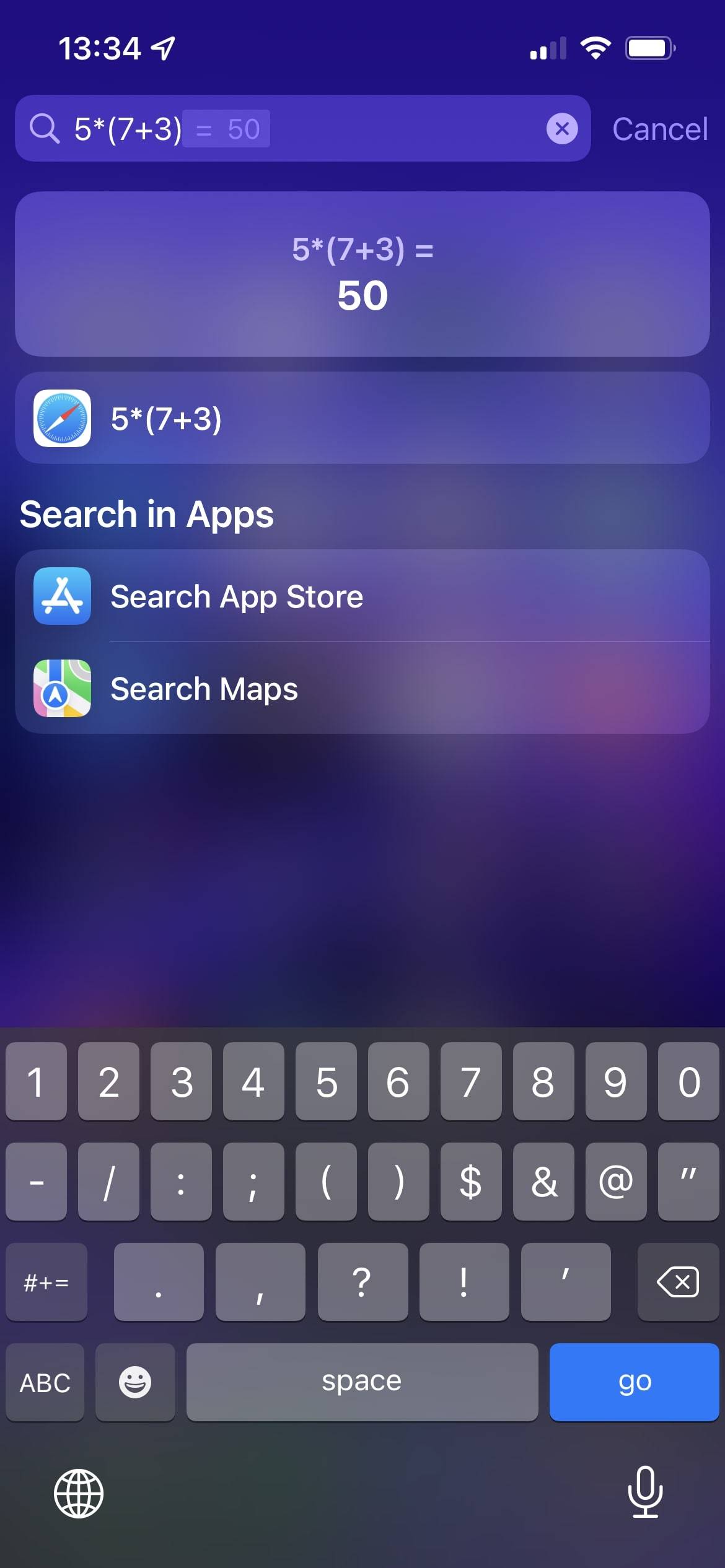
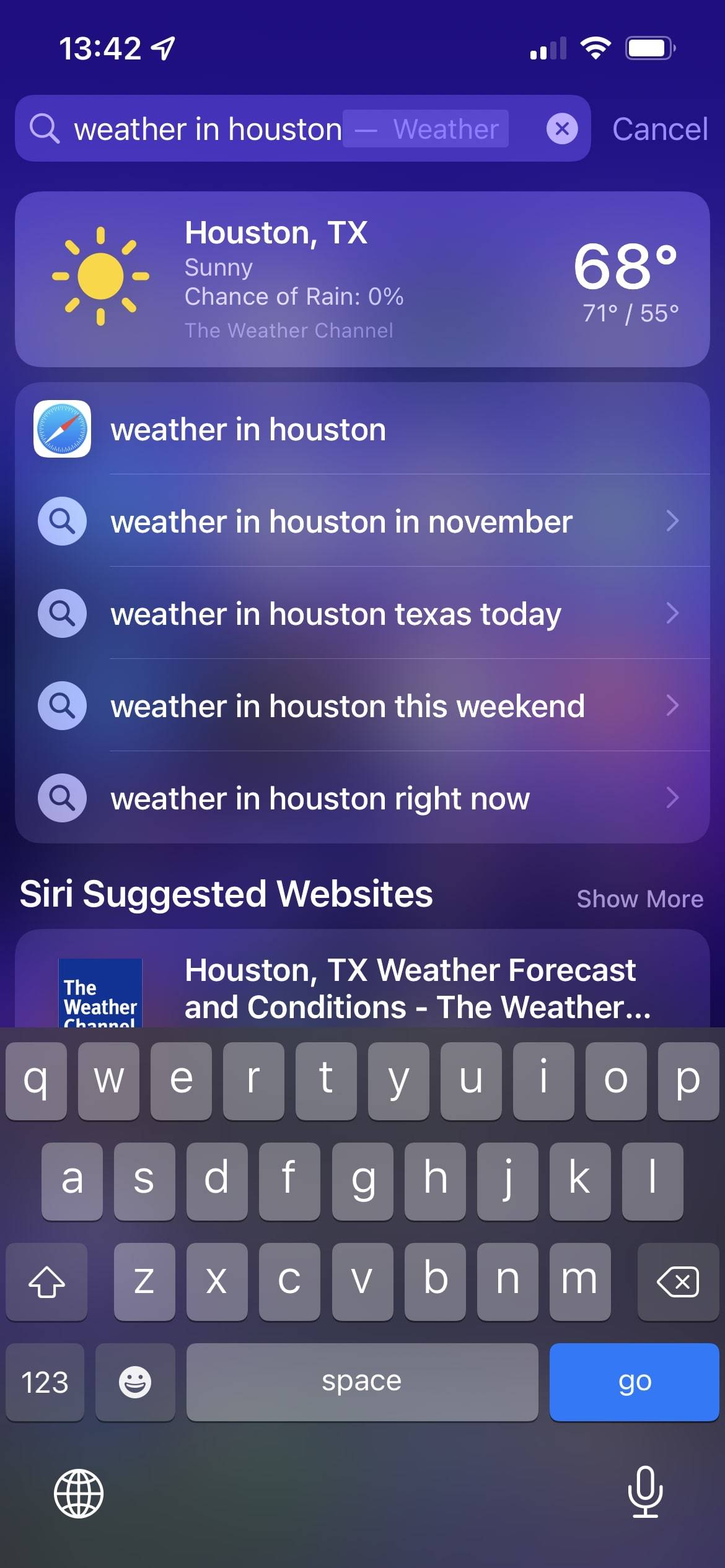
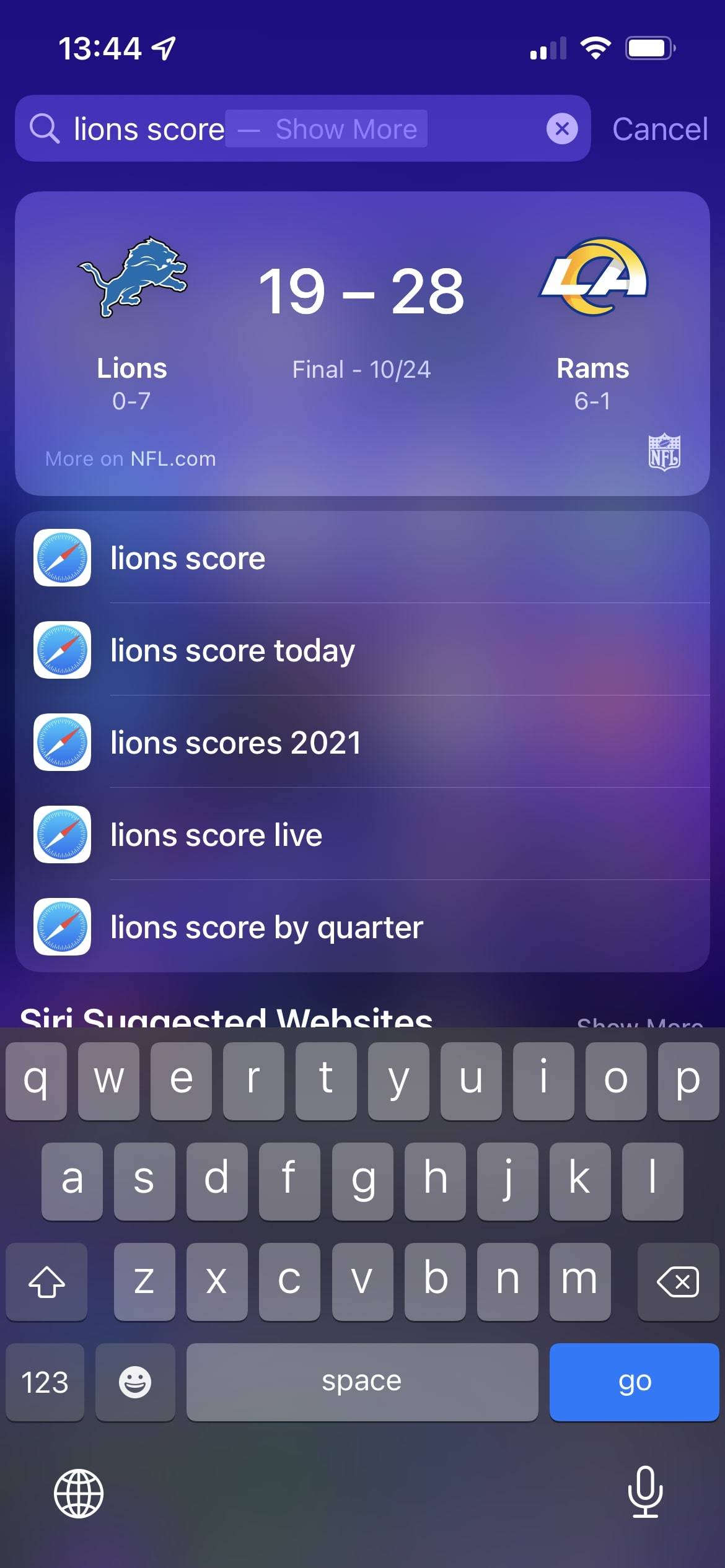
Spotlight pe iPhone și iPad nu este la fel de puternic ca pe macOS și nu există extensii sau înlocuiri interesante pentru acesta. Dar Apple face Spotlight mai puternic cu fiecare iterație a iOS, deci există mai multe de descoperit din când în când.
modificați setările Spotlight
Spotlight nu are o mulțime de opțiuni de controlat, dar merită să le verificați pe cele disponibile. Pentru a face acest lucru, Deschideți Setări și selectați Căutare Siri &.
prima secțiune, Ask Siri, nu afectează Spotlight. Sub Conținut de la Apple, dezactivați glisorul afișare în Spotlight dacă nu doriți să vedeți potriviri de pe web.
cu acest glisor dezactivat, veți vedea în continuare rezultate din contactele, mesajele, e-mailurile și alte conținuturi locale, dar nu veți vedea imagini web, sugestii Siri din Wikipedia, aplicații App Store și altele similare. În mod eficient, oprirea acestui lucru transformă Spotlight într-o căutare numai pentru dispozitiv, în loc de una atotcuprinzătoare.
dacă nu vă plac aplicațiile și comenzile rapide sugerate care apar la prima deschidere Spotlight, dezactivați afișați în biblioteca de aplicații & Spotlight sub sugestii de la Apple. Acest lucru face ca Spotlight să fie o pagină goală până când începeți să căutați ceva.
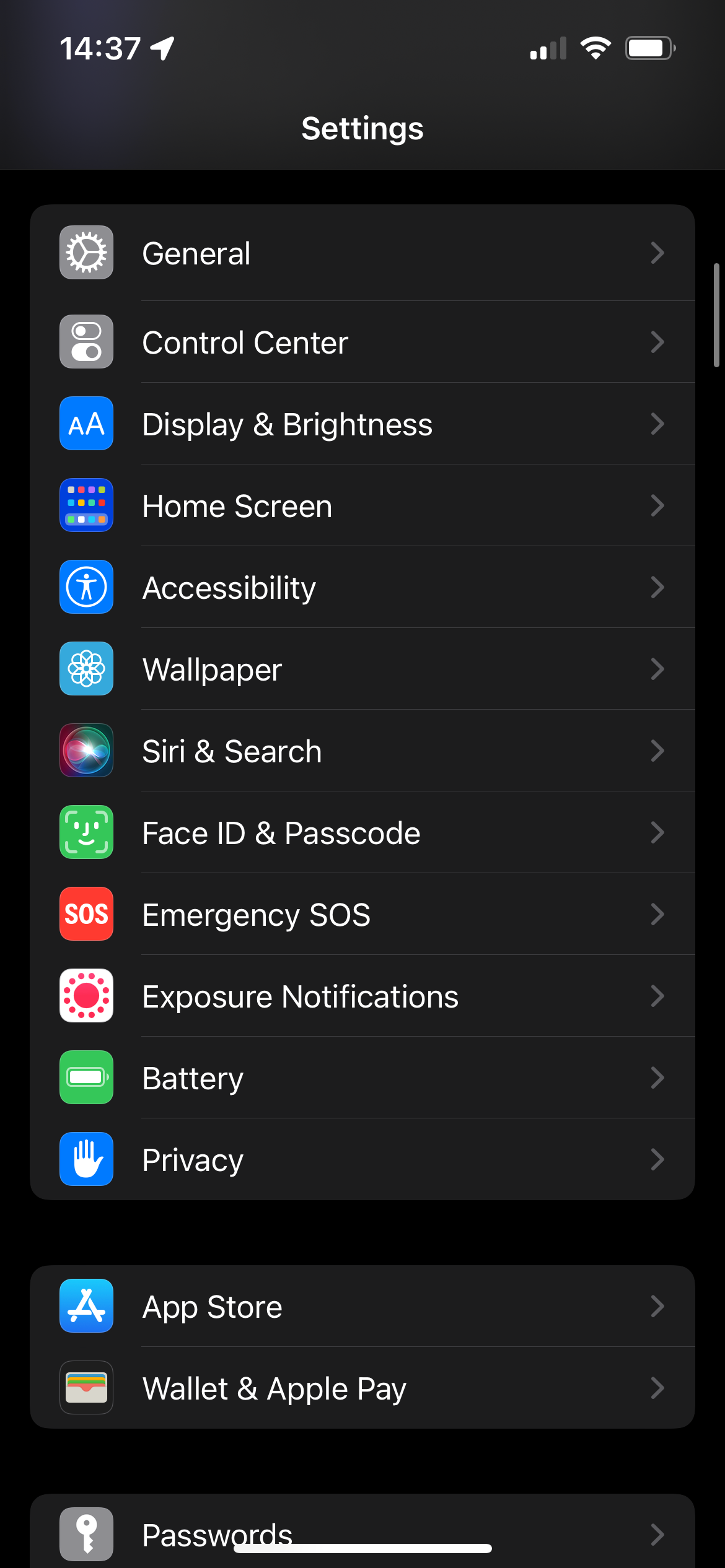
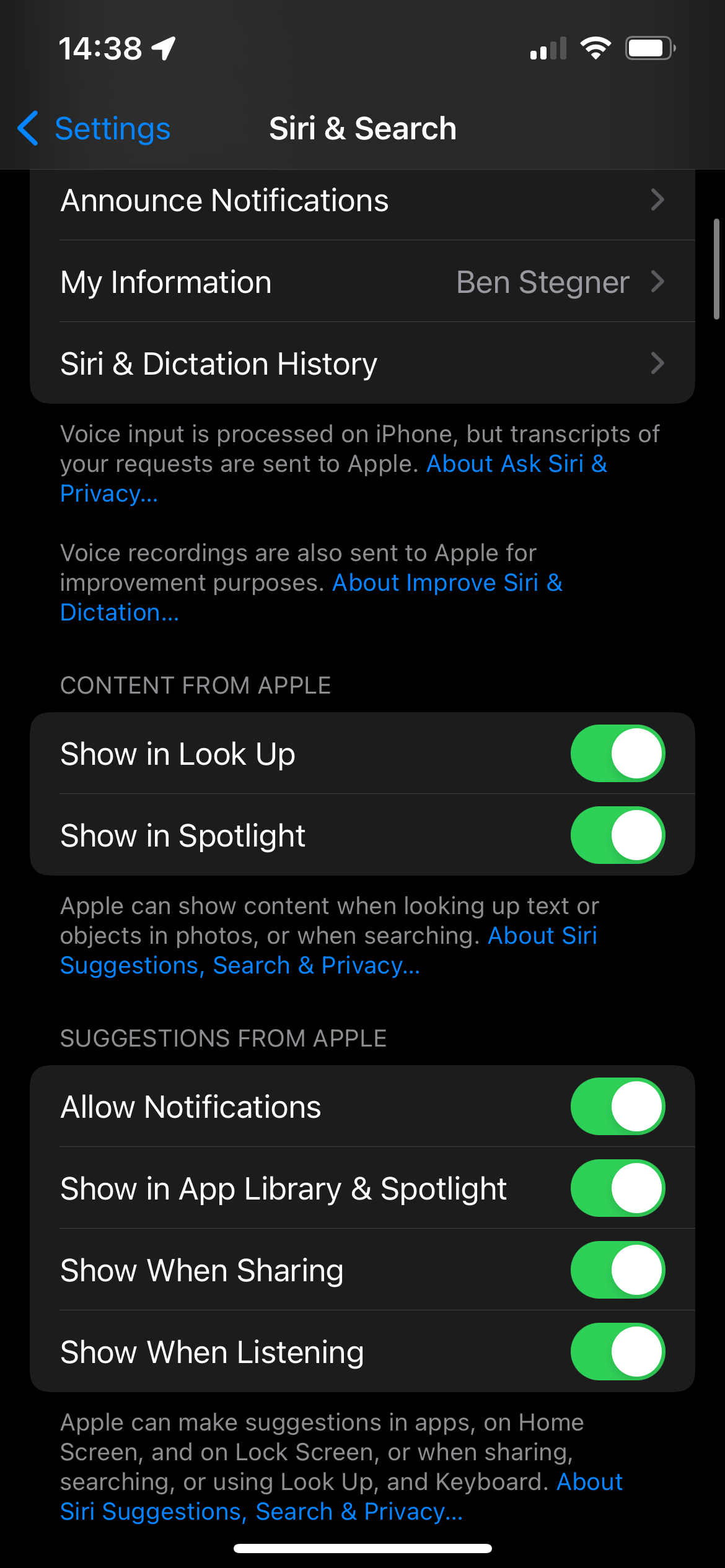
sub aceasta, veți vedea o listă cu majoritatea aplicațiilor instalate pe telefon. Selectați una dintre acestea pentru a controla modul în care funcționează cu Spotlight. Dacă dezactivați aflați din această aplicație, Siri va înceta să înțeleagă modul în care utilizați aplicația pentru a sugera acțiuni convenabile.
dezactivați Afișați aplicația În căutare dacă nu doriți ca aplicația în sine să apară ca rezultat atunci când căutați. Între timp, afișarea conținutului în căutare controlează dacă rezultatele din aplicația respectivă, cum ar fi e-mailurile, imaginile și listele de redare, apar în rezultatele căutării.
în cele din urmă, în secțiunea sugestii, dezactivați Comutarea Show on Home Screen dacă nu doriți ca comenzile rapide, cum ar fi deschiderea unei liste de redare specifice în Spotify sau un chat de grup în WhatsApp să apară pentru aplicație. Dezactivați sugerați aplicația pentru a preveni apariția acesteia în panoul principal al aplicațiilor recomandate de Spotlight.
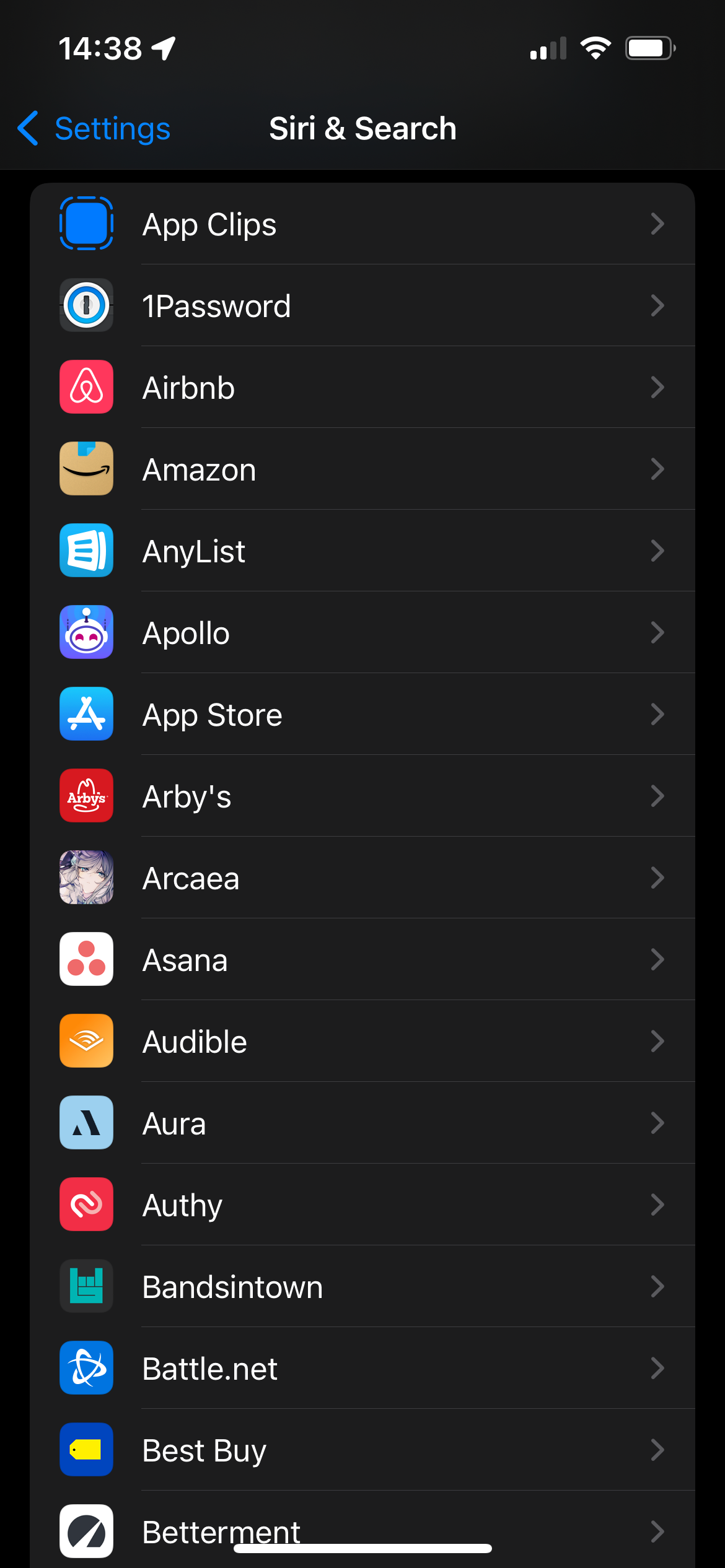
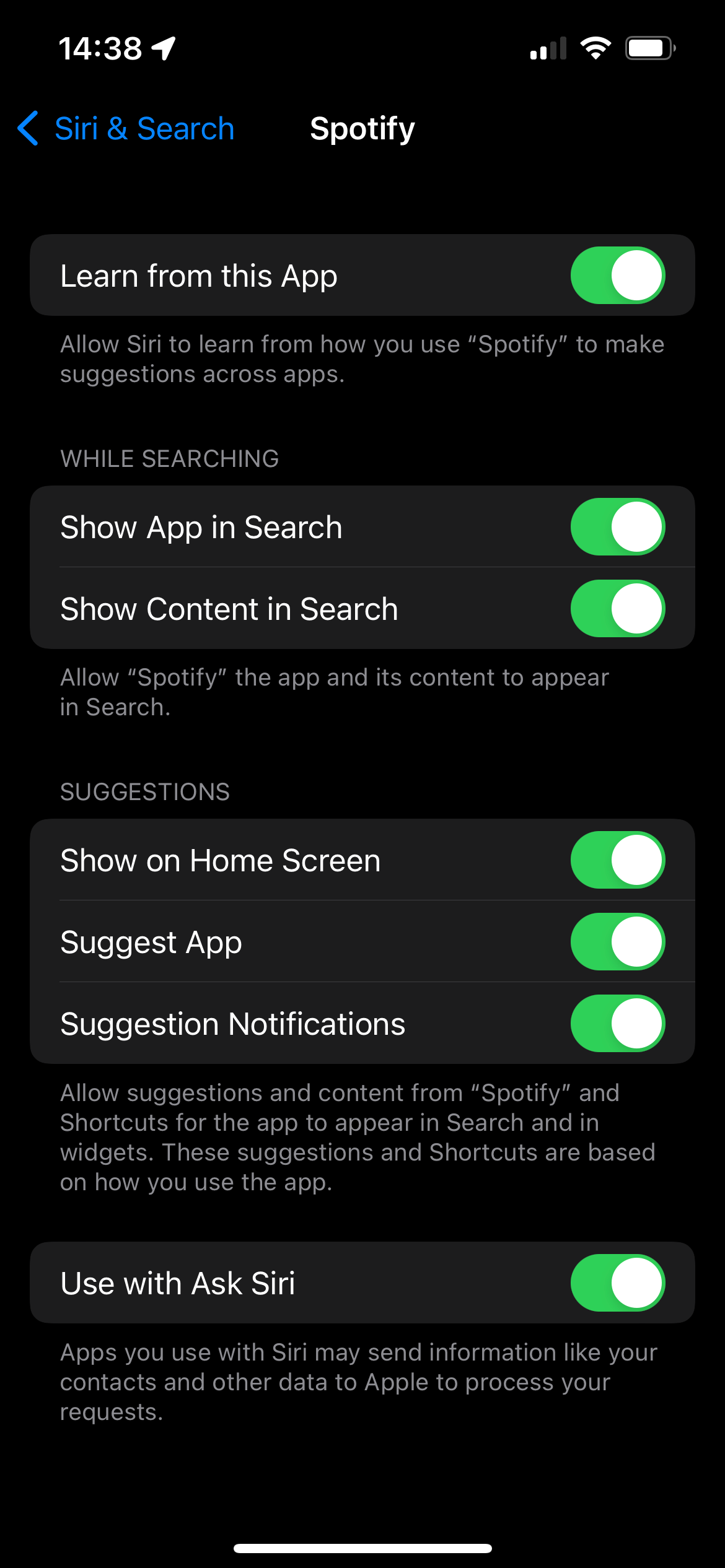
va dura puțin timp pentru a modifica acest lucru pentru toate aplicațiile, dar merită să personalizați Spotlight exact așa cum vă place.
ia căutarea pe iPhone
după cum am văzut, Spotlight are o tona de oferit pe iPhone. Căutarea este extrem de puternică și se întâmplă instantaneu, deci nu este nevoie să deschideți diverse aplicații pentru a căuta ceva. Spotlight este un loc minunat pentru a începe toate căutările, apoi vă puteți ramifica după cum este necesar.
există și mai multe trucuri de căutare care se ascund pe iPhone dacă te uiți puțin în jur.
Ben este redactor-șef la MakeUseOf. Și-a părăsit slujba IT pentru a scrie cu normă întreagă în 2016 și nu s-a uitat niciodată înapoi. El acoperă tutoriale tehnologice, recomandări de jocuri video și multe altele ca scriitor profesionist de peste șapte ani.
Mai Multe De La Ben Stegner